
Quando, per fortuna o per bravura, la nostra installazione di Windows arriva a durare qualche anno, uno dei problemi più frequenti che notiamo è un rallentamento del sistema con conseguente calo delle prestazioni.
I motivi possono essere tanti. Uno di questi è l’affollamento del registro di sistema con centinaia (in alcuni casi migliaia) di voci inutili dovute a programmi disinstallati, collegamenti non più attivi ecc.
Mettere mano al registro è un’operazione delicata che richiede molta esperienza.
Una soluzione potrebbe essere quella di usare Wise Registry Cleaner, un programma freeware semplice ed efficiente che dopo una prima scansione del nostro registro ci indica quali sono, secondo lui, le voci che possono essere cancellate in sicurezza (safe to fix) e quelle di cui non è sicuro (not fully safe to fix). Operate solo su quelle sicure.
Prima ancora della scansione il programma ci propone di effettuare un back-up del registro. Operazione consigliatissima per avere sempre la possibilità di tornare indietro.
In genere il programma funziona bene e si nota un incremento generale nelle prestazioni della macchina.
Link: Wise Registry Cleaner


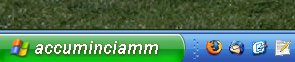
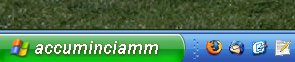

 I sistemi Windows NT, Windows 2000, Windows XP, Windows 2003, Windows Vista e Windows Longhorn Server proteggono i loro account utente tramte password. Che si può fare quando ci si dimentica della password (per esempio) di amministrazione? Si può utilizzare
I sistemi Windows NT, Windows 2000, Windows XP, Windows 2003, Windows Vista e Windows Longhorn Server proteggono i loro account utente tramte password. Che si può fare quando ci si dimentica della password (per esempio) di amministrazione? Si può utilizzare 